Power BI에서 보고서 만들기
이 문서에서는 Power BI에서 Azure Monitor SCOM 관리되는 인스턴스에 대한 보고서를 만드는 방법을 설명합니다.
필수 조건
Azure Active Directory 기반 인증:
이 Power BI 보고서를 통해 SQL Managed Instance에서 데이터를 읽을 수 있는 권한을 제공하려는 사용자의 Azure Active Directory 그룹을 만듭니다.
SQL Managed Instance에서 그룹의 사용자 주체를 추가하는 SQL Managed Instance의 Azure Active Directory 그룹에 대한 로그인 자격 증명을 만듭니다. 로그인을 만들려면 로그인 만들기(Transact-SQL) 를 참조하세요.
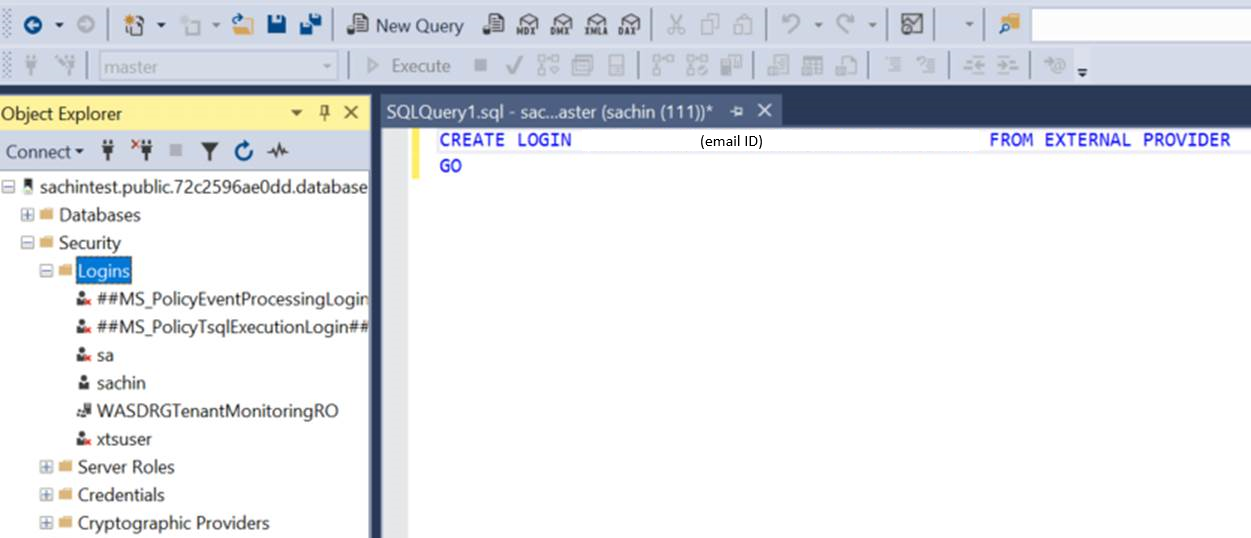
데이터 웨어하우스 데이터베이스의 로그인에 db_datareader 권한을 제공합니다.
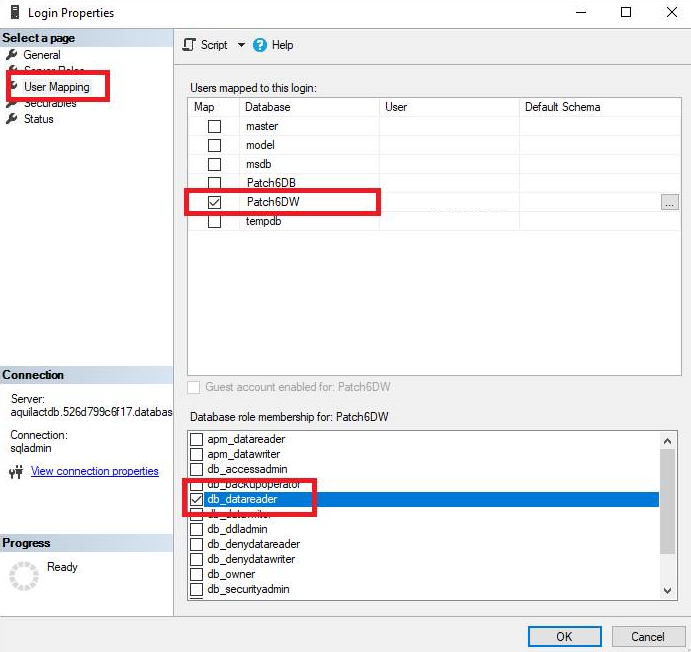
지원되는 SSMS를 다운로드하고 SSMS에 로그인을 추가합니다.
Azure SQL Managed Instance가 호스트되는 서브넷의 네트워크 보안 그룹에서, 포트 번호 3342에서 퍼블릭 엔드포인트 트래픽을 허용하는 NSG 규칙을 만듭니다. 퍼블릭 엔드포인트를 구성하는 방법에 대한 자세한 내용은 퍼블릭 엔드포인트 구성을 참조하세요.
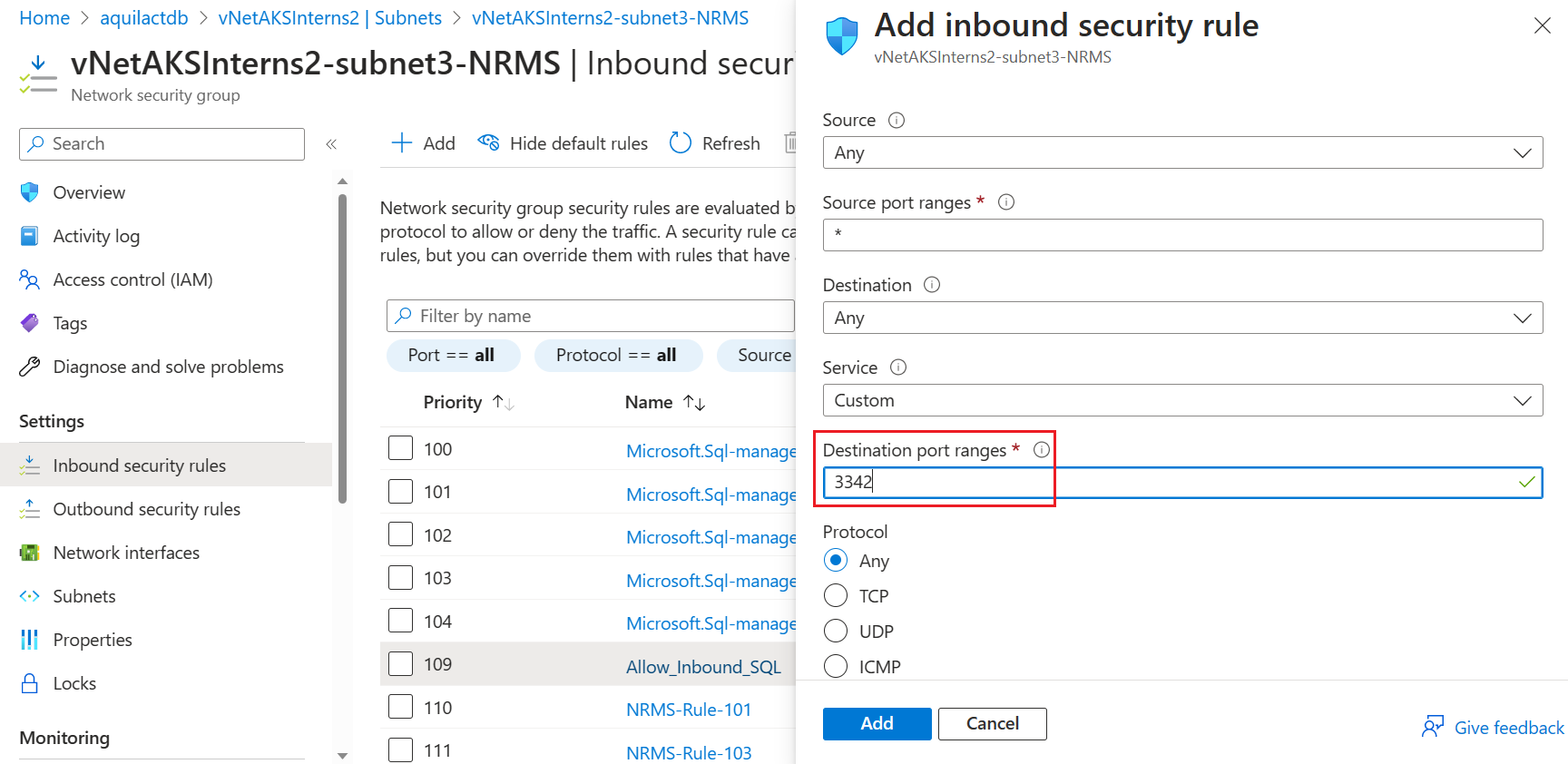
SQL 기반 인증:
- SQL Managed Instance의 사용자 이름과 암호가 필요합니다.
SQL MI의 퍼블릭 엔드포인트를 통해 보고서 만들기
Azure Portal에 로그인하고 SCOM Managed Instance를 검색합니다.
개요 페이지의 보고서 아래에서 Power BI를 선택합니다. Power BI 페이지에는 세 가지 옵션이 있습니다.
- 필수 조건: 엔드포인트를 관리할 수 있습니다.
- Power BI 구성 및 설치: Power BI에서 SCOM 관리되는 인스턴스 대시보드를 설치하고 구성할 수 있습니다.
- Power BI 대시보드 보기: 구성 후 Power BI에서 SCOM 관리되는 인스턴스 대시보드를 시각화할 수 있습니다.
필수 조건을 검토하여 SQL MI의 퍼블릭 엔드포인트가 사용하도록 설정되어 있는지 확인합니다. 데이터베이스 호스트 URL 및 데이터베이스 이름이 표시되는 것을 볼 수 있습니다.
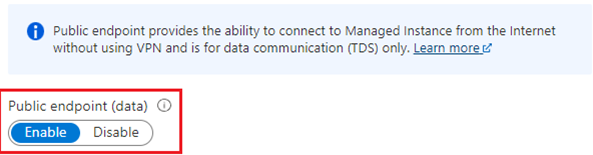
대시보드 구성을 선택하면 새 브라우저에서 Powerbi.com이 열립니다. 지금 받기를 선택하여 작업 영역에 Microsoft SCOM 관리되는 인스턴스 보고서 Power BI 앱을 설치합니다.
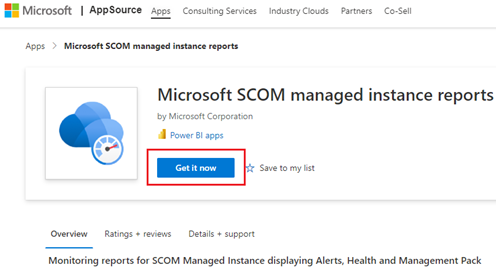
앱에 샘플 데이터가 표시됩니다. 데이터-웨어하우스 DB 호스트 URL 및 데이터-웨어하우스 이름 매개 변수 값을 편집할 수 있습니다.
참고 항목
매개 변수를 업데이트하려면 데이터 세트의 설정으로 이동하여 매개 변수를 편집하거나 배너에서 데이터 연결을 선택합니다.

매개 변수를 입력한 후 다음 인증 방법 중 하나를 선택합니다.
- SQL 사용자 이름 및 암호 기반 방법
- Azure Active Directory 기반 방법
데이터 세트 및 보고서가 새로 고쳐집니다.
참고 항목
여러 SCOM 관리되는 인스턴스의 Power BI 보고서를 보려면 Microsoft SCOM 관리되는 인스턴스 보고서 앱이 다른 Power BI 작업 영역에 개별적으로 설치되어야 있어야 합니다.